Hirdetés
A számítógép a szokásos sebesség töredékénél fut? Úgy érzi, hogy a Microsoft nem biztosít elegendő eszközt ahhoz, hogy a Windows tiszta, gyors és tippe alakjában maradjon? Belép Auslogics BoostSpeed, egy kipróbált és bevizsgált módszer az új élet belélegzésére az öregedő Windows partícióba.
Szkennelési és javítási problémák
A gyors 9 MB letöltés és az 50 MB szabad merevlemez-helyigényes telepítési folyamat után a BoostSpeed elsőként a rendszer átvizsgálását kívánja elvégezni. A program füleken keresztül néhány részre van osztva: Rendszerkeresés, Rendszer tanácsadó, Készlet felhasználás és Speciális eszközök.

Az első lapon van egy nagy, meghívó Szkenneld most gomb egy legördülő menüvel, amely lehetővé teszi a program számára, hogy utasítsa a programokat a programok automatikus javítására, és készen álljon a számítógép alvására vagy kikapcsolására. Van még egy praktikus Gyors feladatok a jobb oldalon található terület, amely hasznos, egy kattintással végzett műveleteket kínál az Internet és a Windows előzményeinek törléséhez, valamint az ideiglenes fájlok törléséhez és a memória optimalizálásához.

Alapértelmezés szerint a program megkeresi az összes észlelhető problémát, de ha testreszabja a BoostSpeed megjelenését, akkor kattintson Mutassa a Beolvasási beállításokat és tedd meg a választásod. Miután elindította a vizsgálatot, valószínűleg látni fogja, hogy a problémák szinte azonnal megjelennek, és elemzést készít arról, hogy ez hogyan befolyásolja a számítógép sebességét.

Maga a szkennelés alig két percet vett igénybe a gépemen, és közel 600 problémát talált. A BoostSpeed pontosan megtalált elemének megtekintéséhez keresse meg a Mutasd a részleteket dobozt a képernyő alján, és vessünk egy pillantást. Egy kattintás a Javítás állítsa be a programot működőképessé, és a problémák elsősorban a számítógép beolvasásához szükséges idő felével eltűntek!

A következő lap címe Rendszer tanácsadó, ellenőrzi a Windowson belüli olyan beállításokat, amelyek kedvezőtlenül befolyásolhatják a számítógép teljesítményét, például az engedélyezést automatikus eltávolítás eltávolítható eszközökre (vírus- és rosszindulatú programok kockázata), vagy az olyan szolgáltatások tiltása, amelyeket nem használ fel a felszabadításhoz memória. A BoostSpeed tanácsai alapján történő fellépéshez ellenőrizze az egyes bejegyzéseket, majd kattintson a gombra Javítsd meg a kiválasztottat a jobb oldali menüben. Ha szolgáltatást használ, vagy el szeretne utasítani egy üzenetet, akkor nyomja meg a gombot Tanácsok elrejtése.

Speciális eszközök és erőforrás-figyelés
A harmadik sor a négy sorban a Készlet felhasználás Ez a terület gyors hozzáférést biztosít a CPU betöltéséhez, a RAM használatához, a merevlemez használatához és a hálózati forgalomhoz. Nem sokban különbözik attól, amit a Windows Feladatkezelő kínál, hanem egy kattintással Részletek megtekintése még több információt derít fel a meghatározott folyamatokkal, a keresési mezővel és a praktikus elemekkel kapcsolatban Öld meg a folyamatot gomb, amely véget vet a jelenleg kiválasztott dolgoknak.
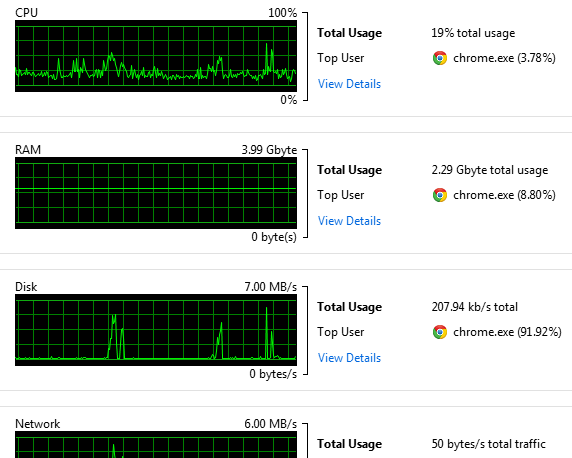
A végső Speciális eszközök lapon további kilenc praktikus eszköz található, amelyeket az alábbi képernyőképen láthat. Ez a menü lehetővé teszi a gyors hozzáférést a hely felszabadításához, az indítási lehetőségek megváltoztatásához, az előzmények törléséhez és a rendszer egyéb aspektusainak finomításához. A BoostSpeed kiküszöböli a fájdalmat a rendszer optimalizálásában, ha hihetetlen mennyiségű lehetőséget gyűjt össze egy helyen.

Az egyik érdekes terület itt a Mentő központ amely lehetővé teszi a BoostSpeed által a számítógépén végrehajtott változtatások visszavonását, valamint a múltban elvégzett Windows Rendszer-visszaállítási pontok elérését.
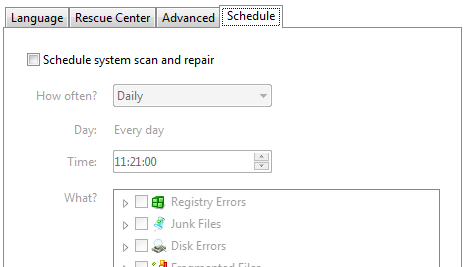
Végül, egy látogatás a program preferenciáira (Beállítások akkor Programbeállítások) lehetővé teszi a rendszeres szkennelések megszervezését a Scheduler lapon, amely nemcsak a problémákat keresi, hanem azokat is kijavítja!
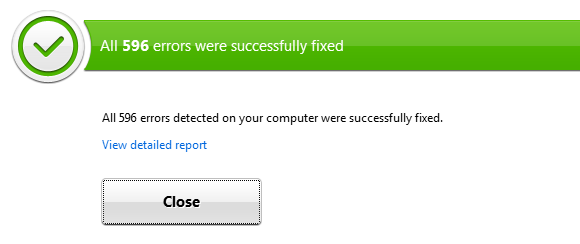
AusLogics már rengeteg funkciót csomagolt a BoostSpeedbe, miért ne? nézd meg a próbaverziót.
Tim egy szabadúszó író, aki Melbourne-ben, Ausztráliában él. Követed őt a Twitteren.